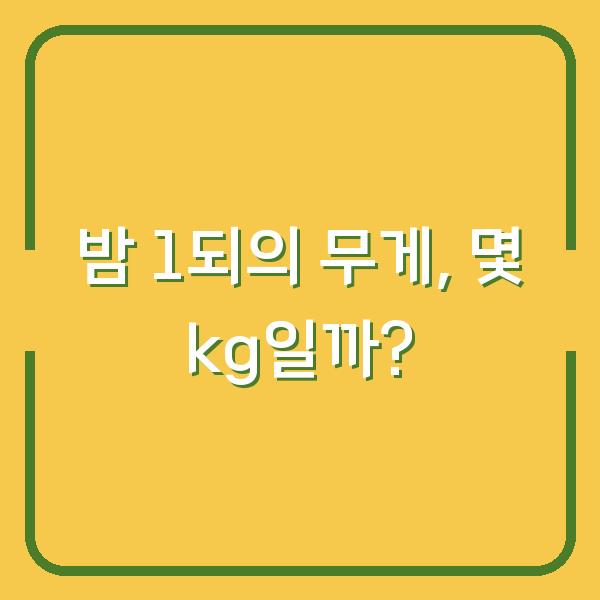삼성 갤럭시 스마트폰을 사용하시는 분들께서 문자 메시지를 주고받다 보면, 메시지의 색깔이 초록색과 파란색으로 구분되는 것을 종종 목격하셨을 것입니다. 이러한 색깔의 차이는 단순히 디자인적인 요소가 아니라, 메시지가 전송되는 방식에 따라 다르게 나타납니다.
이번 포스팅에서는 갤럭시 문자 색깔의 비밀을 깊이 있게 탐구하고, 초록색과 파란색 문자의 차이점을 상세히 설명드리겠습니다.

갤럭시 문자 색깔의 기초 이해
갤럭시 스마트폰에서 문자 메시지의 색깔은 그 메시지가 어떻게 전송되는지를 나타내는 중요한 지표입니다. 초록색 문자는 일반적인 통신사 문자 메시지인 SMS(Short Message Service)를 의미하며, 파란색 문자는 삼성의 독자적인 채팅 서비스인 채팅+(Chatting Plus) 또는 RCS(Rich Communication Services)를 통해 전송된 메시지를 나타냅니다.
이러한 구분은 사용자에게 메시지 전송 방식에 대한 직관적인 정보를 제공합니다.
| 문자 색깔 | 전송 방식 | 데이터 요금 | 읽음 확인 기능 | 그룹 채팅 지원 |
|---|---|---|---|---|
| 초록색 | SMS | 통신사 요금 차감 | 불가 | 불가 |
| 파란색 | 채팅+ (RCS) | 데이터 요금 발생 | 가능 | 가능 |
초록색 문자: SMS의 기본 이해
초록색 문자는 전통적인 문자 메시지인 SMS를 의미합니다. 이는 우리가 이전부터 사용해 온 방식으로, 통신사에서 제공하는 문자 서비스입니다.
초록색 문자가 표시되는 경우는 다음과 같은 상황에서 발생합니다.
- 상대방이 채팅+ 기능을 사용하지 않는 경우: 상대방의 기기에서 채팅+ 기능이 활성화되지 않았거나, 사용하고 있지 않은 경우 초록색으로 표시됩니다.
- 인터넷 연결이 불안정한 경우: 특정 상황에서는 상대방의 인터넷 연결이 불안정하여 SMS 방식으로 전송됩니다.
- 다른 기기로 전송하는 경우: 상대방의 기기가 삼성 갤럭시가 아닌 경우에도 초록색 메시지가 표시됩니다.
초록색 문자는 통신사 요금이 차감되기 때문에 사용자는 문자 메시지 전송에 대한 요금 걱정을 해야 합니다. 따라서, 많은 사용자들이 무료로 사용할 수 있는 인터넷 기반의 메시지 서비스로 전환하고 있는 추세입니다.
파란색 문자: 채팅+의 장점과 기능
반면, 파란색 문자는 채팅+ 기능을 통해 전송된 메시지를 의미합니다. 채팅+는 RCS 기반의 서비스로, 아이폰의 iMessage와 유사합니다.
이 기능은 단순한 문자 전송을 넘어 다양한 기능을 제공합니다. 주요 특징은 다음과 같습니다.
- 상대방의 읽음 확인: 파란색 메시지의 경우, 상대방이 메시지를 읽었는지 확인할 수 있는 기능이 있습니다. 상대방이 메시지를 읽으면 ‘읽음’ 표시가 나타납니다.
- 그룹 채팅 지원: 채팅+ 기능을 사용하는 사용자들 간에는 그룹 채팅이 가능하여, 여러 사람과 동시에 대화를 나눌 수 있습니다.
- 이모티콘 및 멀티미디어 전송: 사용자는 이모티콘을 통해 감정을 표현할 수 있으며, 고해상도의 이미지 및 동영상 등 다양한 멀티미디어 파일을 전송할 수 있습니다.
| 기능 | 초록색 문자 (SMS) | 파란색 문자 (채팅+) |
|---|---|---|
| 읽음 확인 | 불가 | 가능 |
| 그룹 채팅 | 불가 | 가능 |
| 멀티미디어 전송 | 제한적 | 가능 |
| 이모티콘 사용 | 불가 | 가능 |
파란색 메시지는 인터넷을 통해 전송되므로, 데이터 요금이 발생합니다. 하지만 많은 사용자들이 이러한 서비스의 편리함을 경험하고 있기 때문에, 데이터 요금에 대한 부담이 크지 않다는 의견이 많습니다.
채팅+ 기능 설정 및 활용 방법
이제 갤럭시 스마트폰에서 채팅+ 기능을 설정하고 활용하는 방법에 대해 알아보겠습니다. 채팅+ 기능을 활성화하면, 파란색 메시지를 주고받을 수 있는 장점이 있습니다.
아래는 채팅+ 기능을 설정하는 방법입니다.
- 메시지 앱 열기: 갤럭시 스마트폰에서 메시지 앱을 엽니다.
- 설정 메뉴 접근: 우측 상단의 ‘더 보기’ 아이콘을 선택한 후, ‘설정’ 메뉴로 들어갑니다.
- 채팅+ 설정: ‘채팅+ 설정’ 항목을 찾아 들어가고, ‘채팅+ 관리’ 메뉴를 선택합니다.
- 채팅+ 켜기: ‘채팅+ 켜기’라는 버튼을 눌러 기능을 활성화합니다.
이제 채팅+ 기능이 활성화되면, 메시지 앱에서 1:1 대화, 그룹 채팅, 단체 문자 기능을 지원받을 수 있습니다. 이러한 기능을 활용하면 더 많은 사람들과의 소통이 원활해지고, 다양한 표현이 가능해집니다.
| 단계 | 설명 |
|---|---|
| 1단계 | 메시지 앱 열기 |
| 2단계 | 설정 메뉴 접근 |
| 3단계 | 채팅+ 설정 선택 |
| 4단계 | 채팅+ 켜기 |
채팅+ 기능 비활성화 방법
채팅+ 기능이 유용하지만, 때로는 사용하지 않거나 비활성화하고 싶을 수도 있습니다. 이 경우, 다음의 단계를 따라 채팅+ 기능을 비활성화할 수 있습니다.
- 메시지 앱 열기: 갤럭시 메시지 앱을 엽니다.
- 설정 메뉴 접근: 우측 상단의 점 3개 아이콘을 터치하여 ‘설정’으로 들어갑니다.
- 채팅+ 설정 선택: ‘채팅+ 설정’ 항목을 찾아 선택합니다.
- 채팅+ 관리: ‘채팅+ 관리’ 메뉴를 클릭하고, ‘끄기’ 버튼을 눌러 기능을 비활성화합니다.
채팅+ 기능을 비활성화하면, 다시 초록색 메시지로 전환되며, 읽음 확인 및 그룹 채팅 기능을 사용할 수 없게 됩니다. 이러한 설정을 통해 사용자는 언제든지 원하는 대로 메시지 기능을 조절할 수 있습니다.
| 단계 | 설명 |
|---|---|
| 1단계 | 메시지 앱 열기 |
| 2단계 | 설정 메뉴 접근 |
| 3단계 | 채팅+ 설정 선택 |
| 4단계 | 채팅+ 관리 및 끄기 |
결론
삼성 갤럭시 스마트폰에서 문자 색깔의 차이는 단순한 시각적 요소가 아니라, 사용자가 어떤 방식으로 메시지를 주고받고 있는지를 나타내는 중요한 정보입니다. 초록색 문자는 전통적인 SMS 방식을, 파란색 문자는 채팅+ 기능을 통해 전송된 메시지를 의미합니다.
이러한 차이점을 알아보고 활용함으로써, 사용자 여러분은 보다 편리하고 유용한 메시징 서비스를 경험하실 수 있습니다. 채팅+ 기능을 적극 활용하시어, 다양한 기능을 통해 소통의 폭을 넓혀보시기 바랍니다.
또한, 필요에 따라 기능을 비활성화하거나 조절하여 개인의 사용 환경에 맞게 최적화할 수 있습니다. 갤럭시에서 제공하는 다양한 메시징 기능을 통해 보다 풍부한 소통을 즐기시기 바랍니다.